Пытаясь зайти на веб-сайт wildberries.ru на телефоне, пользователи попадают на мобильную версию, которая схожа с приложением. При этом в ней нет некоторых элементов, которые есть в полной версии сайта ВБ. Давайте узнаем, как её открыть.
Как в мобильном браузере перейти на сайт Вайлдберриз для ПК
Открыв в телефоне сайт онлайн-магазина WB, пользователи не могут найти кнопку для входа. Также не совсем понятно, как найти тот или иной товар. На первый взгляд на сайте отсутствуют и другие функции. Для перехода на более привычную полную версию сайта маркетплейса выполните эту последовательность действий:
- Находясь на вкладке с сайтом Wildberries.ru, нажмите кнопку меню в браузере. В мобильном Яндекс кнопка находится в нижней части окна, в других браузерах (Opera, Google Chrome) её можно найти в верхней части.
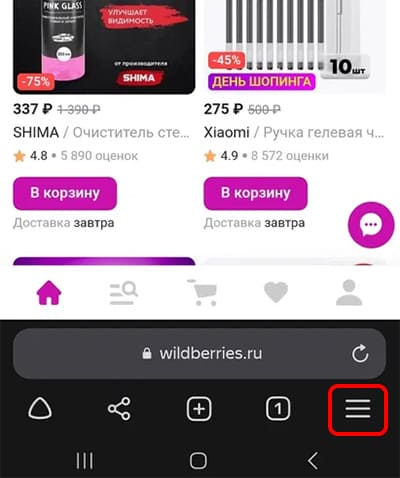
- Выберите в меню пункт Версия для ПК.
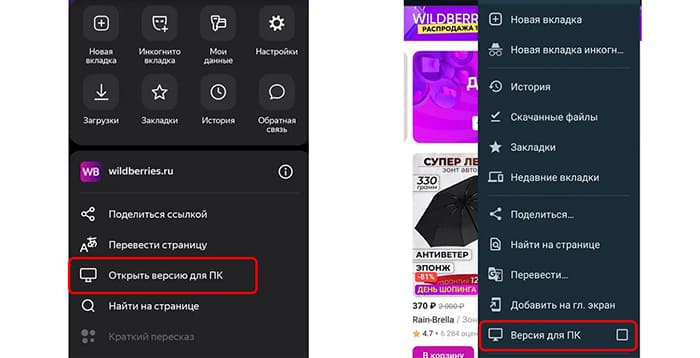
- Вернитесь на сайт WB.
Товаров на странице станет как минимум в два раза больше, а также появятся меню и кнопки управления. Чтобы вернуть уменьшенную, мобильную версию сайта, снова раскройте меню браузера и выберите Закрыть версию для ПК.
Как пользоваться мобильной версией Wildberries
Версия онлайн-магазина для телефона отличается от веб-сайта Вайлдберриз. При этом вы можете использовать её так же, как приложение.
- Войдите в свой аккаунт, выбрав иконку профиля (справа крайний значок). Напишите свой номер телефона, с которым регистрировались в WB и введите код, который пришёл на ваш телефон.
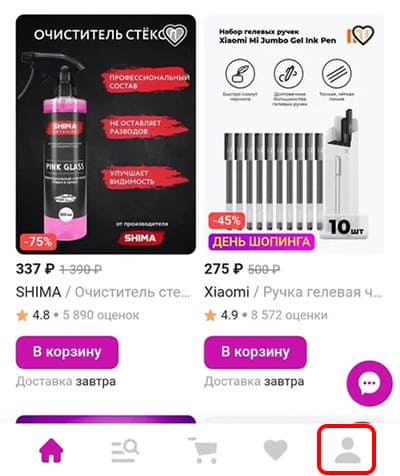
- Для поиска товаров или открытия категорий нажмите на второй значок.
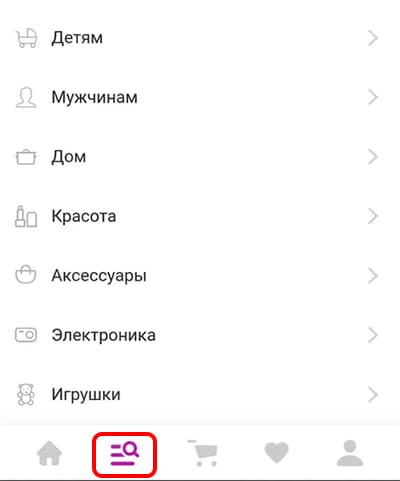
- Иконка корзины перенесёт вас на список товаров, которые вы выбрали для покупки.
- Нажав сердечко в меню, вы попадёте в Избранное Wildberries.
Если вы ищите другие функции в мобильной версии сайта, но не можете найти, опишите их в комментариях.
Как удалить товар из покупок Вайлдберриз на телефоне
Веб-версия сайта магазина устроена так, что в ней отображаются все ваши ранние покупки. Это не всегда удобно, особенно если некоторым вашим близким людям не нужно знать, что вы покупаете. Это может испортить сюрприз, если вы собираетесь сделать подарок или навлечь беду, если карта принадлежит вашим родителям, мужу или жене.
Вы можете удалить все свои покупки в Вайлдберриз, используя мобильную версию сайта. Выполните следующее:
- Если покупка была совершена в приложении или на веб-сайте, откройте Wildberries.ru в мобильном браузере.
- Используя инструкцию выше, перейдите на полную версию.
- На сайте вам нужно авторизоваться в своём аккаунте.
- В главном меню профиля откройте Покупки.
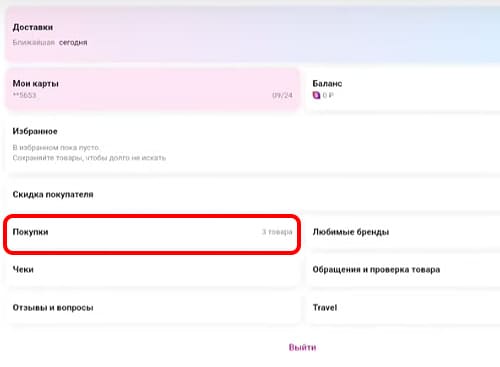
- Рядом с каждым товаром находится кнопка в виде трёх точек. Нажав на неё, появится пункт Не показывать в покупках.
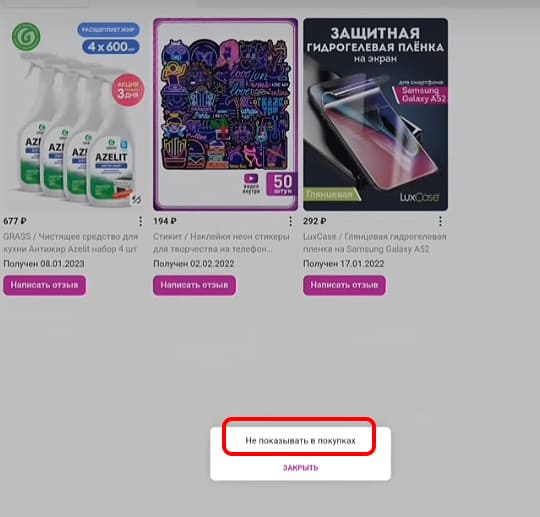
- Выберите каждый товар и уберите его из покупок Wildberries.
Таким образом вам удастся убрать купленные вещи сразу в приложении и веб-сайте.
Где найти избранное WB на телефоне
Раздел с избранным позволяет быстро получить доступ к списку товаров, которые понравились покупателю. Из него можно сразу перейти к покупкам или выбрать лучший вариант из нескольких товаров. Если вы только недавно начали пользоваться Вайлдберриз на мобильном телефоне и не знаете, где находится тот или иной раздел, то мы вам поможем в этом разобраться.
Чтобы попасть в избранное через мобильную версию онлайн-магазина на телефоне, выберите значок сердечка. Для открытия раздела в мобильном приложении, перейдите по вкладке Профиль в главном меню. После этого нажмите на раздел Отложенные.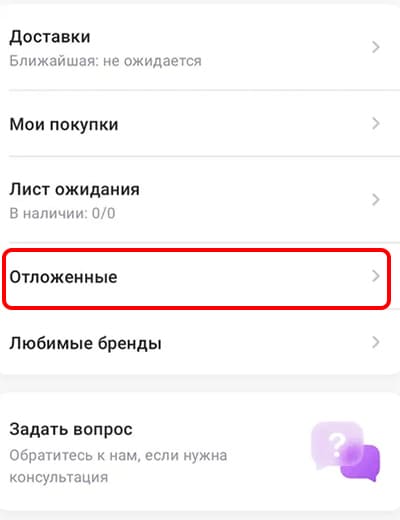
В полной версии Wildberries этот раздел также можно найти в главном меню сайта. Чтобы отправить товар в избранное, найдите на странице значок в виде сердечка и нажмите на него.